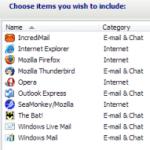მთავარი ეკრანი არ მუშაობს miui 8-ზე. როგორ დავაყენოთ ვიჯეტები Xiaomi სმარტფონზე
ამ სტატიაში ჩვენ შევიკრიბეთ რამდენიმე რჩევა Xiaomi ტელეფონებზე დესკტოპის მორგებისთვის.
როგორ დავახარისხოთ დესკტოპები
უპირველეს ყოვლისა, ეკრანზე სამი თითი გავაერთიანეთ (გასრიალეთ) ცენტრისკენ. ეს ჟესტი იწვევს საწყისი ეკრანის არჩევას.
სხვა ნაგულისხმევი ეკრანის ასარჩევად დააწკაპუნეთ სახლის ხატულაზე.

აქ ასევე შეგიძლიათ შეცვალოთ დესკტოპის წესრიგი - ეს კეთდება უბრალოდ გადათრევით და ჩაშვებით.
თქვენ ასევე შეგიძლიათ დაამატოთ ახალი გვერდები პლუსზე დაწკაპუნებით (იხილეთ ეკრანის სურათი ქვემოთ).

დამალული მენიუს პარამეტრები
ფარული მენიუს გასახსნელად, ორი თითი გადაიტანეთ ცენტრისკენ.

დამატებითი ხატები გამოჩნდება ქვემოთ:

აქ ასევე შეგიძლიათ დაამატოთ ახალი გვერდი თქვენს მთავარ ეკრანზე. ამისათვის გადაფურცლეთ თითი მარჯვნივ ან მარცხნივ, სანამ "+" ხატულა არ გამოჩნდება. დააჭირეთ "+" და მიიღეთ სხვა გვერდი.


ახლა მოდით ვისაუბროთ მენიუს დამალულ ელემენტებზე:
ეფექტები
ეს ელემენტი პასუხისმგებელია ეფექტების შეცვლაზე ეკრანებს შორის გადართვისას. დააწკაპუნეთ მასზე და მიიღებთ 8 ვარიანტს:


ვიჯეტები
აქ ყველაფერი ნათელია. ეს ელემენტი პასუხისმგებელია თქვენს ეკრანზე ახალი ვიჯეტების დამატებაზე.


ვიჯეტის წასაშლელად (როგორც აპლიკაცია), უბრალოდ დააწკაპუნეთ მასზე და გადაიტანეთ ნაგავში.

დახარისხება
ეს ფუნქცია აადვილებს აპლიკაციების დახარისხებას საქაღალდეებში, თუ ეს არის ის, რაც გჭირდებათ. Როგორ მუშაობს? დააჭირეთ დალაგებას, რის შემდეგაც აპლიკაციის ხატები გამოჩნდება ბოლოში. აირჩიეთ ისინი, რომელთა გაგზავნა გსურთ საქაღალდეში.


ახლა გადაახვიეთ მენიუ მარჯვნივ და ნახეთ ხატი სახელწოდებით "საქაღალდე". დააჭირეთ მასზე და ის გადავა მთავარ ეკრანზე.

0 კომენტარი
Android ტელეფონის ბევრ მომხმარებელს მოსწონს ვიჯეტების დაყენება მათი ტელეფონის სამუშაო მაგიდაზე. მოდით, დღეს ვცადოთ ვიჯეტის დაყენება xiaomi ტელეფონზე. მაგალითად, დავაინსტალიროთ ყველასთვის საყვარელი ამინდის ვიჯეტი. პირველ რიგში, ჩვენ უნდა გადმოვწეროთ სათამაშო მარკეტიდან. ჩვენ მივდივართ playmarket-ში, ძიებაში ვწერთ ამინდის ვიჯეტის ჩამოტვირთვა. აირჩიეთ ის, რაც მოგწონთ და გადმოწერეთ თქვენს ტელეფონში.
სათამაშო მარკეტში რომ მივედი, ძიებაში დავწერე ამინდის ვიჯეტი რუსულად და დავაწკაპუნე ძებნა. მე მომცეს რამდენიმე სხვადასხვა ვიჯეტის ვარიანტი. მე ავირჩიე გამჭვირვალე საათი და ამინდის ვიჯეტი.

ვაწკაპუნებ ამ ვიჯეტზე და ვიწყებ მის ჩამოტვირთვას.

ვიჯეტის ტელეფონში გადმოტვირთვისა და დაინსტალირების შემდეგ გამოჩნდება ღია ნიშანი. შეგიძლიათ დააჭიროთ გახსნის ღილაკს და გადაგიყვანთ აპლიკაციის პარამეტრებში. მე ჯერ არ გავაკეთებ მის კონფიგურაციას, რადგან ჩემი მიზანია გაჩვენოთ, თუ როგორ დააინსტალიროთ ვიჯეტები თქვენს ტელეფონზე. ამიტომ, ვტოვებ playmarket-ს და პირდაპირ ტელეფონის სამუშაო მაგიდაზე გადავდივარ.

Xiaomi ტელეფონის სამუშაო მაგიდაზე ყოფნისას, ჩვენ უნდა შევიდეთ ვიჯეტებში. ამისათვის, დესკტოპის ნებისმიერ თავისუფალ სივრცეში, დააჭირეთ და გააჩერეთ თითი ეკრანზე, სანამ ქვემოთ არ გამოჩნდება შემდეგი პარამეტრები (იხილეთ სურათი ქვემოთ)

თუ ყველაფერი გამოგივიდა და შემდეგი პარამეტრები გამოჩნდება, დააწკაპუნეთ ვიჯეტების ხატულაზე და გადადით ვიჯეტის არჩევაზე. ქვემოთ მოცემულ ფოტოზე ხედავთ, რომ ჩვენს xiaomi ტელეფონს უკვე აქვს მრავალი განსხვავებული ვიჯეტი, მაგრამ ჩვენ უნდა ვიპოვოთ ჩვენი ამინდის ვიჯეტი. ამისათვის გადაფურცლეთ ყველა ვიჯეტი გვერდით თითით, სანამ ჩვენ ვიჯეტს არ ვიპოვით.

როდესაც ვიპოვეთ, დააწკაპუნეთ მასზე და ის მოგვცემს ამინდის მრავალფეროვან ვიჯეტს. მათ ექნებათ სხვადასხვა ზომის, ზოგს პატარა, ზოგს სრული ეკრანი. ჩვენ ვცდილობთ სათითაოდ დავაყენოთ ისინი ტელეფონის სამუშაო მაგიდაზე. ამისათვის დააწკაპუნეთ ვიჯეტზე და გადაიტანეთ იგი დესკტოპის ეკრანზე თითის გაშვების გარეშე. თუ თქვენ გადაიტანეთ ვიჯეტი თქვენს სამუშაო მაგიდაზე, მაგრამ ის არ დაინსტალირდება და ქრება, ეს ნიშნავს, რომ თქვენს სამუშაო მაგიდაზე საკმარისი ადგილი არ არის. თქვენ უნდა სცადოთ ხატის უფრო მცირე ზომის გადატანა ან ტელეფონის დესკტოპის გასუფთავება მალსახმობებისგან.

ფირმვერი წარადგინეს მეორე დღეს, ზოგიერთმა მომხმარებელმა უკვე გამოსცადა ახალი ROM, ასევე გვაქვს სათქმელი "რვიანზე". თქვენს ყურადღებას წარმოგიდგენთ MIUI 8-ის დესკტოპის 8 მოსახერხებელ ფუნქციას. ზოგიერთი ფუნქცია, რომელიც შესაძლოა უკვე იცით, ზოგიერთი კი თქვენთვის ახალი და სასარგებლო გახდეს. წადი!
1 ორი თითის დაჭერის ჟესტი

სმარტფონების უმეტესობის Android დესკტოპის პარამეტრებზე მოსახვედრად, თქვენ უნდა დააჭიროთ ცენტრალური „Home“ კლავიშს, მაგრამ MIUI 8-ში ეს ფუნქცია უფრო საინტერესო გზით არის დანერგილი. პარამეტრებზე მისასვლელად, უბრალოდ გააკეთეთ ჟესტი "დაჭერით" დესკტოპის სიბრტყეზე და მენიუ გაიხსნება.
ამ მენიუდან გასასვლელად, თქვენ უნდა გააკეთოთ საპირისპირო ჟესტი - "გადიდებისთვის" და დაუყოვნებლივ დაბრუნდებით თავდაპირველ სამუშაო მაგიდაზე.
2 სამმაგი „პიჩო“ დესკტოპის სამართავად

ორმაგი ჟესტის გარდა, MIUI 8 ასევე მხარს უჭერს იგივე სამმაგი დაჭერის ჟესტს. ჟესტის შესრულების შემდეგ გადაგიყვანთ მენიუში სამუშაო სლოტების გადათრევისა და მათი დალაგების შესაძლებლობით. აქ შეგიძლიათ დაამატოთ, წაშალოთ ან შეცვალოთ დამატებითი აპლიკაციის გვერდების პრიორიტეტი.
3 მალსახმობების ორგანიზება

თუ თქვენ ხართ პერფექციონისტი და მოგწონთ მოწესრიგებული სამუშაო სლოტი MIUI-ში, მაშინ Galagram-ს აქვს თქვენთვის სასიცოცხლო ჰაკი იმის შესახებ, თუ როგორ უნდა გააკეთოთ ეს სწრაფად. ამისათვის, ჩვენ უნდა გადავიდეთ პარამეტრებზე (ორმაგი პინჩი) და სმარტფონი ხელში ავიღოთ; შერყევის შემდეგ, მალსახმობები თავად გასწორდება ეკრანზე.
4 გადაიტანეთ რამდენიმე აპლიკაცია ერთდროულად

თუ თქვენ გჭირდებათ არა მხოლოდ ერთი აპლიკაციის, არამედ რამდენიმე აპლიკაციის ერთდროულად გადატანა ერთი დესკტოპიდან მეორეზე, ეს MIUI 8 ფუნქცია თქვენთვისაა. ჩვენ მივდივართ პარამეტრების მენიუში პინჩის გამოყენებით, ვირჩევთ ჩვენთვის საინტერესო აპლიკაციებს, ისინი გადადიან ბუფერში ეკრანის ქვეშ და გადადიან სამუშაო კომპიუტერებზე საჭიროზე. შემდეგ უბრალოდ გადავიტანთ აპლიკაციებს სასურველ ეკრანზე, როგორც ხედავთ ყველაფერი ძალიან მარტივია.
5 დესკტოპის ამობრუნების ეფექტი

MIUI 8-ში დესკტოპის გადაბრუნების ეფექტების დასაყენებლად, გადადით დესკტოპის პარამეტრებზე, შემდეგ ეფექტების ჩანართზე და აირჩიეთ ის, რაც ყველაზე მეტად მოგწონთ. ახლა, დესკტოპის დათვალიერებისას გამოყენებული იქნება თქვენ მიერ არჩეული ეფექტი, ხელმისაწვდომს შორის არის: 3D კუბი, მასშტაბირება, roll with fade და სხვა.
6 სწრაფი პარამეტრების ხატულა

MIUI 8-ის კიდევ ერთი მოსახერხებელი ფუნქცია არის გარკვეული პარამეტრებისთვის სწრაფი წვდომის ხატების დამატების შესაძლებლობა. მაგალითად, ხატულა Wi-Fi-ის გააქტიურებით შეხებით, ან „თვითმფრინავის რეჟიმი“. ამისათვის თქვენ უნდა გადახვიდეთ დესკტოპის პარამეტრებში და ვიჯეტების განყოფილებაში, შემდეგ აირჩიოთ სასურველი „შორტიკოდი“ და განათავსოთ იგი სამუშაო მაგიდაზე. მათ ჩვეულებრივ აქვთ ნაცრისფერი ფონი MIUI თემის მიხედვით.
7 კალენდარი თქვენს სამუშაო მაგიდაზე

თქვენ ასევე შეგიძლიათ განათავსოთ სრულფასოვანი კალენდრის ვიჯეტი თქვენს სამუშაო მაგიდაზე. პარამეტრებში შეგიძლიათ აირჩიოთ გამჭვირვალობისა და გამჭვირვალობის თვისებები.
8 აპლიკაციების სრულეკრანიანი ხედი მენეჯერში

MIUI 8-ში, ნაგულისხმევად, როდესაც მიდიხართ აპლიკაციის მენეჯერთან, ისინი ნაჩვენებია როგორც მალსახმობები (ხატები). არის საინტერესო ფუნქცია, რომელიც ამ ხედს აპლიკაციის სრულ ეკრანზე გადახედვად აქცევს. ამისათვის თქვენ უნდა გააკეთოთ ჟესტი "დაჭერით" პირდაპირ ამოცანების მენეჯერში და აპლიკაციები მიიღებენ სრულ ეკრანზე ხედს. საპირისპირო დაჭერის ჟესტი დააბრუნებს განლაგებას მცირე აპლიკაციის მალსახმობებზე.
ახალი სმარტფონის შეძენისას მომხმარებელი, რა თქმა უნდა, იწყებს მის მორგებას. ამ მორგებულ კონფიგურაციებს ბევრი რამ აქვს საერთო მოწყობილობის მთავარ ეკრანთან. აუცილებელია ყველა ელემენტის სწორად განთავსება ისე, რომ მათზე წვდომა იყოს რაც შეიძლება სწრაფი. ამ სტატიაში ვისაუბრებთ იმაზე, თუ როგორ უნდა დააკონფიგურიროთ MIUI დესკტოპი (Xiaomi მოწყობილობების ოპერაციული სისტემა).
დაყენების ძირითადი ნაბიჯები
თავდაპირველად, თქვენ უნდა გადაწყვიტოთ ის ელემენტები, რომელთა კონფიგურაცია შესაძლებელია მთავარ ეკრანზე:
- რეალურად თავად მერხები: მათი მდებარეობა, რაოდენობა.
- აპლიკაციების ადგილმდებარეობა, ვიჯეტები.
- ვიჯეტების კონფიგურაცია: ზომები, დანიშნულება.
- ფონები, დიზაინის თემები.
მოდით განვიხილოთ მწარმოებლის მიერ მოწოდებული ყველა ეს შესაძლებლობა უფრო დეტალურად.
დესკტოპის შექმნა და განთავსება
თავდაპირველად, თქვენ უნდა გესმოდეთ, თუ როგორ უნდა დაამატოთ იგივე დესკტოპები MIUI-ზე და როგორ ამოიღოთ ისინი.
არსებობს ორი ძირითადი გზა:
- მოჭერით ორი თითით და გადაახვიეთ მარცხნივ ან მარჯვნივ. თუ წრეში "+" ჩანს ეკრანზე, ეს ნიშნავს, რომ შეგიძლიათ დაამატოთ დესკტოპი, ხოლო თუ "x", წაშალოთ იგი.

- სამი თითის დაჭერა ხსნის უფრო დეტალურ საკონტროლო მენიუს. ერთ-ერთი დესკტოპის ბლოკის ზედა მარჯვენა კუთხეში ჯვარი საშუალებას გაძლევთ ამოიღოთ იგი, ხოლო გამჭვირვალე ბლოკი შიგნით "+"-ით გაძლევთ დაამატოთ. თუ დააწკაპუნებთ სახლის ხატულაზე ერთ-ერთი ბლოკის ბოლოში, გარკვეული ცხრილი გაიხსნება ნაგულისხმევად.

დესკტოპებს შორის გადასვლის ეფექტი ასევე შეიძლება მორგებული იყოს. ორი თითით დაჭერის შემდეგ, თქვენ უნდა აირჩიოთ მენიუ "ეფექტები" და მასში აირჩიოთ ფურცლებს შორის გადაადგილების ანიმაციის ერთ-ერთი შემოთავაზებული ვარიანტი.

აპლიკაციებისა და ვიჯეტების ჰოსტინგი
არ არის საჭირო ცალკეული ელემენტების არასასიამოვნო მოწყობას შეგუება. თქვენ ყოველთვის შეგიძლიათ გადაიტანოთ ისინი ისეთ ადგილას, სადაც თითს ყოველთვის უჭირს. უბრალოდ დააჭირეთ აპლიკაციას, ვიჯეტს ან საქაღალდეს სხვა ადგილას გადასატანად.
ელემენტების გადასატანად:
- გადაიტანეთ ხატი მიმდინარე ცხრილის კიდეზე, გააჩერეთ გადახვევამდე;
- დააჭირეთ ღილაკს და გადაახვიეთ მეორე თითით სასურველ ცხრილში.
დახარისხება და საქაღალდეებთან მუშაობა
თქვენ ასევე შეგიძლიათ აპლიკაციების პარტიაში გადატანა. ამისათვის თქვენ უნდა შეხვიდეთ მენიუში ეკრანზე ორჯერ დაჭერით. აირჩიეთ "დახარისხება" პუნქტი და უბრალოდ დააწკაპუნეთ სასურველ აპლიკაციებზე, რომ დაამატოთ ისინი ნაკრებში. შემდეგ, მათ დასაჯგუფებლად, თქვენ უნდა გადაფურცლეთ მარცხნიდან მარჯვნივ და გეჭიროთ მთელი ჯგუფი, რათა გადაიტანოთ იგი ეკრანზე სასურველ ადგილას ან საქაღალდეში.

ცარიელი საქაღალდე შეიძლება შეიქმნას იმავე გზით. როდესაც ჯგუფს ემატება რამდენიმე ხატი, მათ გვერდით გამოჩნდება "საქაღალდის" ხატულა, რომელზეც დაწკაპუნებით შეგიძლიათ დაამატოთ იგი სამუშაო მაგიდაზე. ამის შემდეგ შეგიძლიათ დაამატოთ დაჯგუფებული ხატები ამ საქაღალდეში. თქვენ უნდა გადაარქვათ საქაღალდე იმავე მენიუში. ორმაგი დაჭერის შემდეგ, თქვენ უნდა გახსნათ საქაღალდე და დააწკაპუნოთ მის ზემოთ სახელზე, რის შემდეგაც შეძლებთ ახალი სახელის შეყვანას.

ვიჯეტები და მათი პარამეტრები
ორმაგად დაჭერით და „ვიჯეტების“ პუნქტში შეყვანით, შეგიძლიათ დააინსტალიროთ ავტონომიური ფუნქციონალური მოდულები სამუშაო მაგიდაზე, რომლებიც აჩვენებს სხვადასხვა სასარგებლო ინფორმაციას ან უზრუნველყოფენ სწრაფ წვდომას მოწყობილობაზე დაყენებულ აპლიკაციებზე.
მაგალითად, Xiaomi Redmi Note 3 Pro-ზე, მაგალითად აღებული, შეგიძლიათ იხილოთ შემდეგი ვიჯეტები:
- ღილაკები სწრაფი წვდომისთვის ფუნქციებზე, რომლებიც მდებარეობს "ფარდაში" (მოწყობილობის ზედა გასახსნელი მენიუ) - თვითმფრინავის რეჟიმი, Wi-Fi პარამეტრები;

- სწრაფი გაწმენდის RAM ღილაკი;
- საათი, ამინდი, კალენდარი;
- შენიშვნები;
- კალკულატორი;
- მოდულები მრავალფეროვანი აპლიკაციებისთვის: AIMP, WebMoney, STEAM, Kate Mobile და ა.შ.

ვიჯეტების ნაკრები განისაზღვრება მხოლოდ კონკრეტულ მოწყობილობაზე დაინსტალირებული აპლიკაციებით.
ვიჯეტის ინსტალაციისას, პროგრამამ შეიძლება შესთავაზოს საკუთარი პარამეტრები, ან შეგიძლიათ ცვლილებები შეიტანოთ უკვე არსებულ მოდულზე. WebMoney-ის მოდულის შემთხვევაში, პროგრამა თავდაპირველად მოგთხოვთ აირჩიოთ საფულე, რომლის ბალანსსაც მოდული აჩვენებს და ვიჯეტის ფერები.

AIMP მუსიკალური პლეერის მოდულის ფერები შეიძლება შეიცვალოს უკვე შექმნილ ვერსიაში, ბლოკის ზედა მარჯვენა კუთხეში არსებულ მექანიზმზე დაწკაპუნებით.

ასევე, ვიჯეტების უმეტესობის ზომა შეიძლება შეიცვალოს, თუ დააჭერთ და გააჩერებთ ცოტა ხნით. ამის შემდეგ, მოდულის კონტურის გასწვრივ გამოჩნდება ნარინჯისფერი მართკუთხედი, რომელიც უნდა გაიყვანოთ ზომის შესამცირებლად.

ფონისა და თემის შეცვლა
თუმცა, სამუშაო მაგიდაზე საჭიროა არა მხოლოდ ყველაფრის მოხერხებულად მოწყობა, არამედ მისი ლამაზად დიზაინიც. ამ მიზნით შეგიძლიათ შეცვალოთ ფონი, რომელიც გახდება ყველა ხატისა და ვიჯეტის ფონი.
თქვენ შეგიძლიათ დააყენოთ ფონი შემდეგი გზით:
- გახსენით მენიუ ორი თითით დაჭერით და აირჩიეთ „ფონი“. იქ მომხმარებელს შესთავაზებენ სტანდარტული სურათების კომპლექტს. თუ დააწკაპუნებთ „ონლაინზე“, ის გადაიყვანება MIUI-ს სტანდარტული ფონების მონაცემთა ბაზაში, ხოლო თუ დააწკაპუნებთ „მეტს“, ის შეძლებს დააინსტალიროს „ცოცხალი ფონი“ ან გამოიყენოს ერთ-ერთი აპლიკაცია მისთვის საინტერესო სურათის ასარჩევად. .

- Explorer-ში თქვენ უნდა იპოვოთ ნებისმიერი სურათი, გახსენით იგი და შემდეგ დააწკაპუნეთ "მეტი" და აირჩიეთ "Set as wallpaper".

- ასევე შეგიძლიათ გამოიყენოთ სპეციალური აპლიკაცია ფონის დასაყენებლად. მაგალითად, შეგიძლიათ გამოიყენოთ აპლიკაცია WallpapersCraft-დან. ის თავდაპირველად ადაპტირებს ფონის საფუძველს იმ მოწყობილობის ეკრანის გარჩევადობაზე, რომელზეც ის არის დაინსტალირებული. სურათის დესკტოპზე დასაყენებლად, თქვენ უბრალოდ უნდა აირჩიოთ იგი და დააწკაპუნოთ "ინსტალაციაზე". სურვილის შემთხვევაში, ასევე შეგიძლიათ „ჩამოტვირთოთ“ სურათი ინსტალაციის გარეშე შესაბამისი ღილაკის დაჭერით.

თემის გარდა, შეიძლება დაემატოს უნიკალური ხატები აპლიკაციებისთვის და ზოგიერთი ვიჯეტი. ამისათვის თქვენ უნდა შეიყვანოთ სტანდარტული "თემები" აპლიკაცია და აირჩიოთ თქვენთვის ყველაზე საინტერესო თემა. ზოგიერთი მათგანი შეიძლება არ იმუშაოს თავსებადობის პრობლემების გამო. აღწერილობაში უნდა ნახოთ, რომელი თემები მუშაობს MIUI 8-ზე და რომელია შესაფერისი ოპერაციული სისტემის უფრო ადრეული ვერსიების ძველი მოდელებისთვის.

ქვედა ხაზი
ამ სტატიის წაკითხვის შემდეგ შეგვიძლია დავასკვნათ, რომ MIUI სისტემის დეველოპერებმა იზრუნეს თავიანთ მომხმარებლებზე და შექმნეს ყველა პირობა მათი მოწყობილობების კრეატიული დიზაინისთვის. სისტემის ამ ელემენტის მოსახერხებელი კონფიგურაციის გამო, შეგიძლიათ დაამატოთ და წაშალოთ სხვადასხვა ელემენტები დესკტოპიდან. თქვენ შეგიძლიათ დაალაგოთ და მოაწყოთ ხატები, ასევე გახადოთ ისინი უფრო ორიგინალური თემების დაყენებით.
მე საგულდაგულოდ შევაგროვე სასარგებლო და მარტივი რჩევები თქვენი დესკტოპის მოწყობისთვის. ქვემოთ მოყვანილი რჩევები დაგეხმარებათ თქვენი მოწყობილობის მუშაობის მაქსიმალურად ოპტიმიზაციაში და კიდევ უფრო სასიამოვნო გახადოთ Xiaomi გაჯეტების გამოყენება!
დესკტოპის დახარისხება
მიამაგრეთ საწყისი ეკრანი სამი თითით ნებისმიერი მხრიდან ცენტრისკენ და გაიხსნება საწყისი ეკრანის შერჩევის ნაგულისხმევი ფანჯარა. დააწკაპუნეთ სახლის ხატულაზე და დესკტოპი დაყენდება ნაგულისხმევად და ყოველთვის პირველი გაიხსნება. აქ ასევე შეგიძლიათ დაამატოთ ახალი გვერდები თქვენს მთავარ ეკრანზე + დაჭერით. სამუშაო მაგიდის თანმიმდევრობა შეიძლება შეიცვალოს უბრალოდ გადათრევით და ჩაშვებით.
აპლიკაციების დახარისხება
ორი თითით დააჭირე ორივე მხარეს ეკრანის ცენტრისკენ და დესკტოპის დამალული პარამეტრების მენიუ გაიხსნება. ამ მენიუს აქვს ოთხი ძირითადი განყოფილება: დახარისხება, ვიჯეტები, ფონები და ეფექტები.
თუ დააწკაპუნებთ აპლიკაციის ხატულაზე, ის გადავა ეკრანის ბოლოში დახარისხების განყოფილებაში. აქ ჩვენ გადავიტანთ ყველა აპლიკაციას, რომლის გადატანა გვინდა სხვა ადგილას.
თქვენ ასევე შეგიძლიათ შექმნათ საქაღალდე დახარისხებისას. დააწკაპუნეთ საქაღალდის ხატულაზე ეკრანის ბოლოში და ახალი საქაღალდე გამოჩნდება სამუშაო მაგიდაზე. გახსენით შექმნილი საქაღალდე და გადაიტანეთ დახარისხებული აპლიკაციები იმავე გზით.
რამდენიმე აპლიკაციის ერთდროულად გადატანა
თუ თქვენ შეარჩიეთ საკმარისი აპლიკაციები გადასატანად, გადაფურცლეთ მარჯვნივ ან მარცხნივ (სიის ბოლოს ან დასაწყისში) და აპლიკაციები დაჯგუფდება.
გახსენით სასურველი მდებარეობა და გადაიტანეთ ყველა დაჯგუფებული აპი ერთი შეხებით, დროის დაკარგვის გარეშე, თითოეული აპლიკაციის ინდივიდუალურად გადატანაზე. ამ გზით, თქვენ შეგიძლიათ არა მხოლოდ გადაიტანოთ რამდენიმე აპლიკაცია ერთდროულად, არამედ წაშალოთ ისინი.
დესკტოპის ახალი გვერდის შექმნა
თქვენ შეგიძლიათ შექმნათ ახალი დესკტოპი, როგორც ზემოთ აღვწერეთ დესკტოპის დახარისხების მენიუში, ან შეგიძლიათ გააკეთოთ ეს ფარული მენიუში. ამისათვის უბრალოდ გადაახვიეთ გვერდით, სანამ არ დაინახავთ „+“ ხატულას ეკრანის შუაში. დააჭირეთ მასზე და დესკტოპი იქმნება.
ვიჯეტების დაყენება
დააწკაპუნეთ ღილაკზე „ვიჯეტები“ დამალულ მენიუში და იხილავთ ვიჯეტების სიას, რომლებიც ხელმისაწვდომია ინსტალაციისთვის თქვენს სამუშაო მაგიდაზე. ხელმისაწვდომი ვიჯეტების რაოდენობა მერყეობს თქვენს სმარტფონზე დაინსტალირებული აპლიკაციების რაოდენობის მიხედვით, რომლებსაც აქვთ საკუთარი ვიჯეტები.
დესკტოპზე განთავსებული ზოგიერთი ვიჯეტის ზომა შეიძლება შეიცვალოს. ამისათვის გამოდით ფარული მენიუდან და დააჭირეთ ვიჯეტს. არ გაუშვათ მანამ, სანამ მის ირგვლივ არ გამოჩნდება ჩარჩო გზამკვლევებით.
დესკტოპის ფონის არჩევა
დააჭირეთ ღილაკს "ფონი" და გადადით დესკტოპის ფონის შერჩევის მენიუში.
აქ შეგიძლიათ აირჩიოთ ფონები როგორც ონლაინ საცავიდან, ასევე სტანდარტული და საკუთარი ფოტოებიდან და სურათებიდან.
ეფექტები
მეოთხე ღილაკი "ეფექტები" ხსნის მენიუს ეფექტების არჩევისთვის დესკტოპის გვერდების გადასახვევად. ჩვეულებრივ, არსებობს 8 ვარიანტი.
ავტომატური დახარისხება
თუ თქვენს სამუშაო მაგიდაზე ხატები მიმოფანტულია, მაშინ უბრალოდ შედით ფარულ მენიუში და შეანჯღრიეთ ტელეფონი ხატების ორგანიზებისთვის.